Connetti/controlla i computer tramite rete con KontrolPack

Controlla facilmente i computer della tua rete con KontrolPack. Collega e gestisci computer con sistemi operativi diversi senza sforzo.
EasySSH è un'applicazione Linux che consente agli utenti di impostare connessioni SSH predefinite. Dopo aver configurato SSH con l'app, puoi accedere rapidamente a macchine remote e lavorare all'interno di un terminale integrato, eliminando la necessità di ricordare cose come indirizzi IP, nomi utente, ecc.
EasySSH è stato creato per il sistema operativo elementare , tuttavia, poiché il programma è open source, il codice sorgente è su Internet e facile da compilare. Di conseguenza, il programma ha trovato la sua strada su molti tipi di distribuzioni Linux, da Ubuntu ad Arch Linux e persino OpenSUSE. In questa sezione del tutorial, esamineremo come è possibile ottenere rapidamente l'ultima versione di EasySSH e installarla per l'uso.
EasySSH è stato creato pensando agli utenti del sistema operativo elementare. Una cosa del sistema operativo elementare è che usa Ubuntu sotto il cofano. Tuttavia, anche se il sistema operativo elementare è molto simile a Ubuntu, lo sviluppatore non fornisce un pacchetto DEB scaricabile facile da installare o anche uno Snap nello Snap Store. Quindi, se stai utilizzando Ubuntu normale e desideri utilizzare EasySSH come client SSH principale su questo sistema operativo, dovrai creare il programma da zero su Ubuntu.
Creare Easy SSH su Ubuntu è abbastanza semplice. Inizia avviando una finestra di terminale (con Ctrl + Alt + T o Ctrl + Maiusc + T ) e installando le dipendenze richieste affinché il programma venga compilato correttamente.
Nota: usi Debian Linux? Segui queste istruzioni di compilazione e EasySSH dovrebbe compilare correttamente. In alternativa, usa la versione Flatpak.
sudo apt install libgee-0.8-dev libgtk-3-dev libgranite-dev libvte-2.91-dev libjson-glib-dev libunity-dev meson valac gpg
Il sistema operativo elementare è basato su Ubuntu, quindi di solito non lo includiamo nelle istruzioni su come installare le applicazioni. Tuttavia, nel caso di EasySSH, è importante menzionarlo, poiché lo sviluppatore ha rilasciato il programma nell'app center del sistema operativo elementare.
Se stai utilizzando l'ultima versione di Elementary OS Juno e hai bisogno di un buon client SSH, ti consigliamo vivamente di scaricarlo tramite l'app center. Per ulteriori informazioni, controlla questo collegamento .
Utilizzi Arch Linux e vuoi installare EasySSH? In tal caso, dovrai creare il programma da AUR . Il primo passo nella creazione del pacchetto EasySSH AUR è installare i pacchetti Git e Base-devel con Pacman nel terminale.
sudo pacman -S git base-devel
Con i pacchetti Git e Base-devel impostati, è il momento di scaricare l'helper Trizen AUR. Ti aiuterà a installare EasySSH, insieme a tutte le dipendenze, piuttosto che doverlo gestire manualmente.
Nota: hai problemi a creare EasySSH tramite AUR usando Trizen? Prova invece la versione Flatpak.
git clone https://github.com/trizen/trizen cd trizen makepkg -sri
Con Trizen pronto all'uso, l'installazione di EasySSH da AUR è un gioco da ragazzi!
trizen -S easyssh
o
trizen -S easyssh-git
Se sei un utente Fedora Linux che cerca di installare l'ultima versione di EasySSH, non sarai in grado di compilare il codice sorgente senza problemi (principalmente perché gli sviluppatori non elencano specificamente i pacchetti Fedora di cui avrai bisogno). Per fortuna, la compilazione del codice non è così importante, poiché è disponibile un RPM EasySSH.
Per installarlo, avvia una finestra di terminale con Ctrl + Alt + T o Ctrl + Maiusc + T . Quindi, usa il gestore di pacchetti DNF per caricare il file nel tuo sistema.
Nota: nei nostri test, abbiamo installato EasySSH e funziona su Fedora 29. Se questo non funziona per te, considera invece il metodo Flatpak.
sudo dnf install https://download.opensuse.org/repositories/home:/Dead_Mozay/openSUSE_Leap_15.0/x86_64/easyssh-1.5.3+git.20190128.b75a2f68-lp150.1.2.x86_64.rpm
OpenSUSE Linux è una delle distribuzioni Linux non Ubuntu/Debian più facili su cui installare EasySSH. Il motivo principale è che l'app è su OBS.
Ufficialmente, l'app può essere installata su Leap 15 e Tumbleweed. Per farlo funzionare, vai alla pagina EasySSH su OpenSUSE Build Service. Quindi, individua la tua versione di SUSE e fai clic sul pulsante "Installa con 1 clic" per far funzionare EasySSH.
EasySSH è su Flathub ed è molto semplice da installare. Tuttavia, prima di poter installare l'app in questo modo, devi installare il runtime Flatpak e abilitarlo sulla tua distribuzione Linux.
Non sei sicuro di come abilitare il runtime Flatpak sulla tua distribuzione Linux? Dai un'occhiata al nostro tutorial sui Flatpak! In esso, esaminiamo come abilitare il runtime Flatpak sulla maggior parte delle moderne distribuzioni Linux.
Quando hai installato Flatpak sul tuo sistema operativo Linux, avvia un terminale con Ctrl + Alt + T o Ctrl + Maiusc + T ed esegui i comandi seguenti per ottenere EasySSH.
flatpak remote-add --if-not-exists flathub https://flathub.org/repo/flathub.flatpakrepo flatpak install flathub com.github.muriloventuroso.easyssh
Ora che l'app EasySSH è configurata e installata, è il momento di aggiungere una connessione SSH. Per aggiungere una connessione, trova l'icona "+" nella sezione in alto a sinistra dell'app e fai clic su di essa.
Nella nuova finestra di connessione, ci sono diversi campi di testo. Innanzitutto, trova "Nome" e dai un nome alla tua nuova connessione. Quindi, spostati in basso su "Host" e inserisci il nome host (ad esempio, intel-desktop, ecc.). Se non conosci il nome host, aggiungi invece l'indirizzo IP locale nella casella.

Dopo aver compilato l'indirizzo IP, trova la casella "Nome utente" e inserisci l'utente remoto che utilizzerai per connetterti tramite SSH. Quindi, aggiungi la password dell'utente nella casella "Password". In alternativa, seleziona "Cambia password in file di identità" se preferisci accedere con le chiavi.
Una volta compilati tutti i campi importanti, fare clic sul pulsante "Salva" per chiudere la nuova finestra di connessione.
Per connetterti tramite SSH con l'app EasySSH, trova la colonna "Host" sul lato sinistro dell'app e fai doppio clic sulla connessione che desideri avviare.
Dopo aver trovato la connessione che desideri caricare con EasySSH, seleziona il pulsante "connetti" nella finestra principale dell'app.
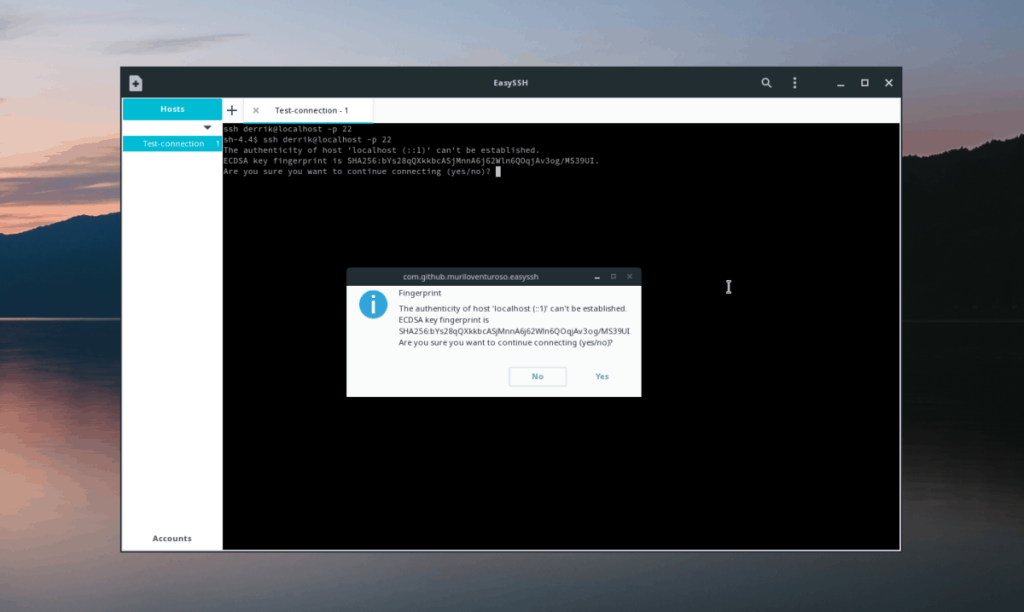
Subito dopo aver fatto clic su "Connetti" apparirà una finestra di terminale che invierà una connessione al sistema a cui stai tentando di accedere. Se tutto va a buon fine, avrai immediatamente accesso al terminale.
Controlla facilmente i computer della tua rete con KontrolPack. Collega e gestisci computer con sistemi operativi diversi senza sforzo.
Vuoi eseguire automaticamente alcune attività ripetute? Invece di dover cliccare manualmente più volte su un pulsante, non sarebbe meglio se un'applicazione...
iDownloade è uno strumento multipiattaforma che consente agli utenti di scaricare contenuti senza DRM dal servizio iPlayer della BBC. Può scaricare video in formato .mov.
Abbiamo trattato le funzionalità di Outlook 2010 in modo molto dettagliato, ma poiché non verrà rilasciato prima di giugno 2010, è tempo di dare un'occhiata a Thunderbird 3.
Ogni tanto tutti abbiamo bisogno di una pausa, se cercate un gioco interessante, provate Flight Gear. È un gioco open source multipiattaforma gratuito.
MP3 Diags è lo strumento definitivo per risolvere i problemi nella tua collezione audio musicale. Può taggare correttamente i tuoi file mp3, aggiungere copertine di album mancanti e correggere VBR.
Proprio come Google Wave, Google Voice ha generato un certo fermento in tutto il mondo. Google mira a cambiare il nostro modo di comunicare e poiché sta diventando
Esistono molti strumenti che consentono agli utenti di Flickr di scaricare le proprie foto in alta qualità, ma esiste un modo per scaricare i Preferiti di Flickr? Di recente siamo arrivati
Cos'è il campionamento? Secondo Wikipedia, "È l'atto di prendere una porzione, o campione, di una registrazione sonora e riutilizzarla come strumento o
Google Sites è un servizio di Google che consente agli utenti di ospitare un sito web sul server di Google. Ma c'è un problema: non è integrata alcuna opzione per il backup.



![Scarica FlightGear Flight Simulator gratuitamente [Divertiti] Scarica FlightGear Flight Simulator gratuitamente [Divertiti]](https://tips.webtech360.com/resources8/r252/image-7634-0829093738400.jpg)




